Android 삼성 이메일에 내 Workspace Email 추가하기
워크스페이스 이메일 계정 설정하기 시리즈의 4단계입니다.
Android 기기에서 삼성 이메일에 워크스페이스 이메일 계정을 추가하세요. 그러면 휴대폰에서 비즈니스 이메일을 보내고 받을 수 있습니다.
- 이메일 앱을 엽니다.
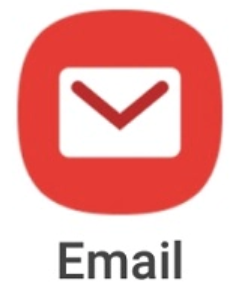
- 새 사용자: 이메일 설정 화면이 표시됩니다.
- 기존 사용자:
 메뉴를 선택하고 설정을 탭하고 계정 추가를 선택합니다.
메뉴를 선택하고 설정을 탭하고 계정 추가를 선택합니다.
- 이메일 설정 화면에서 기타를 선택합니다.
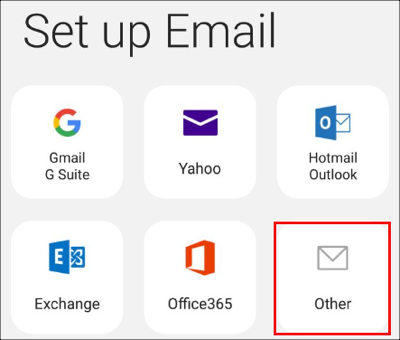
- 이메일 주소와 암호를 입력한 다음 로그인을 클릭합니다.
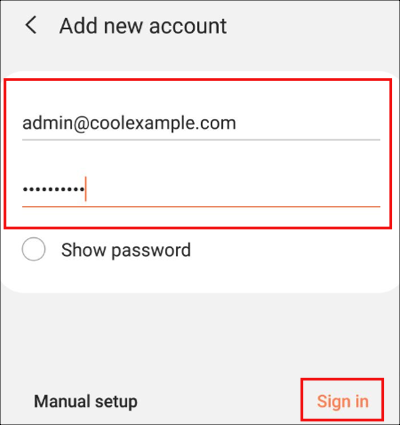
- 삼성 이메일 앱이 귀하의 이메일 계정 설정을 자동으로 발견합니다. 이후, 이메일 받은 편지함이 Android 기기에 로드됩니다.
Android 기기에 이메일이 설정되었으며, 사용할 수 있습니다! 다른 기기에 이메일을 추가하려면 이전을 탭합니다. 모두 설정되었습니다. 다음 단계를 진행하세요!
문제 해결
- Android에서 이메일 계정을 자동으로 발견하지 못하는 경우 다음과 같이 서버 및 포트 설정을 입력해보세요.
- IMAP 수신 서버: imap.secureserver.net:993
- IMAP 암호: 워크스페이스 암호
- SMTP 보내는 메일 서버: smtpout.secureserver.net:465(또는 587)
- SMTP 암호: 워크스페이스 암호
- 아직도 Workspace Email 이메일을 삼성 이메일에 추가할 수 없다면 문제 해결 단계를 수행해 보세요.